在MAC OS X系统上配置GMail客户端,其实还是需要一定技巧的。对于用GMail不多的网友来说,就用Mail程序作为POP方式客户端简单收取邮件是足够了,但是如果用作主用邮箱,设置了标签,订阅了邮件列表等等,就会发现使用默认功能总是很不顺手,似乎不如直接使用GMail WEB方式强大。真的是因为苹果自带的邮件程序很鸡肋么?不,让我们通过简单的配置解决问题吧。
首先,要在GMail的WEB页面上点击“Setting——Forwarding and POP/IMAP”,按照下图设置,主要是要改用IMAP方式:
然后打开Mail,新增邮箱,此时只需要输入你的邮箱名和密码,会自动使用IMAP方式:
第三步,进入Mail的偏好设置(Command+逗号),在帐户处选择你刚刚建立的GMail,按照下图设置邮箱行为:
在建立好邮箱后你会在左下方看到GMail的不少标签或者分类什么的,还需要设置一下,才能让Mail里的这些分类或者说“子文件夹”与GMail真正同步起来,比如选择Drafts,然后点击Mail的“邮箱——这个邮箱用于——草稿”,同样将Spam关联到“垃圾”,Trash关联到“废纸篓”,Sent Mail关联到“已发出邮件”。
以上完成后,其实邮箱关系如下:
那么如何在客户端程序里归档邮件或者给邮件打标签呢?右键点击你要处理的邮件,移动到你需要的地方即可。其中移动到All Mail就相当于WEB页面上的Archive动作;移动到某一个标签,比如Oracle-L(我订阅了很久的一个邮件列表,关于Oracle技术),那么就是给邮件打标签为Oracle-L,并归档。
使用IMAP同步后,仍然需要注意,有些操作的关联和一般的使用有所不同,下表翻译自GMail官方说明,供参考。总体来说,就是客户端的目录对应于网页的标签(Label)。
| 移动设备和客户端侧动作(如iPhone/Outlook) | Gmail Web页面结果 |
|---|---|
| 打开信息 | 标记信息为已读 |
| 标记信息 | 信息加星标 |
| 移动信息至一个文件夹 | 信息打上对应标签 |
| 移动信息至一个子文件夹* | 信息打上层次标签 (‘主目录/子目录’)* |
| 创建文件夹 | 新建标签 |
| 移动信息至 [Gmail]/Spam | 信息移入Spam |
| 移动信息至 [Gmail]/Trash | 移动信息至Trash |
| 发送信息 | 在发件夹中存储信息 |
| 在收件箱中删除信息** | 从收件箱删除信息(邮件本身还是存在)** |
| 从文件夹删除信息** | 从信息删除标签** |
| 从[Gmail]/Spam或[Gmail]/Trash删除信息 | 永久删除信息 |
20110523更新:
很多网友可能还是希望直接在Mail程序里通过Delete键来删除邮件,这个只需要调整Gmail里的IMAP设置即可。
至于选择设置为“已删除邮件”,还是直接删除,自己看着办吧。



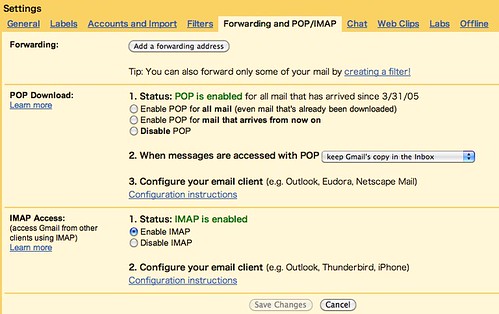
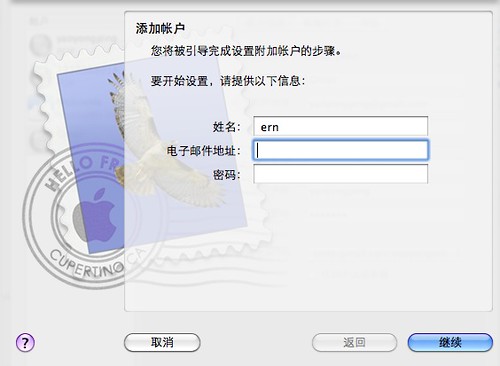
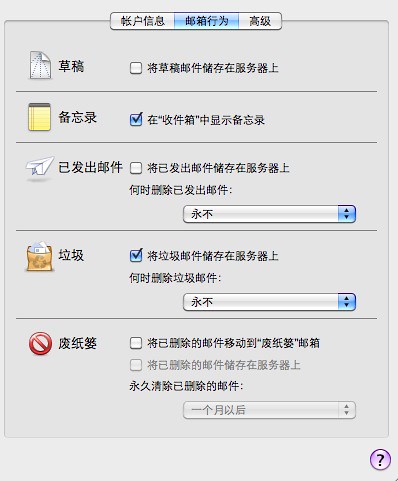
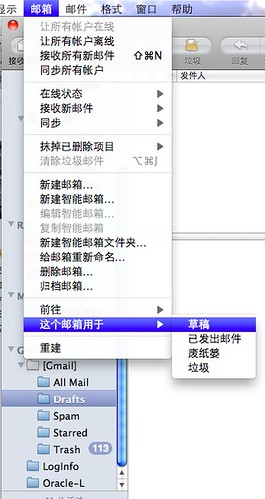
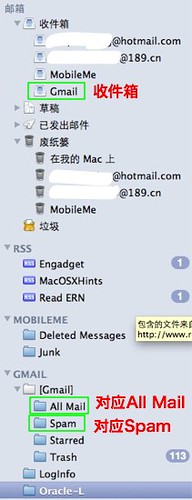
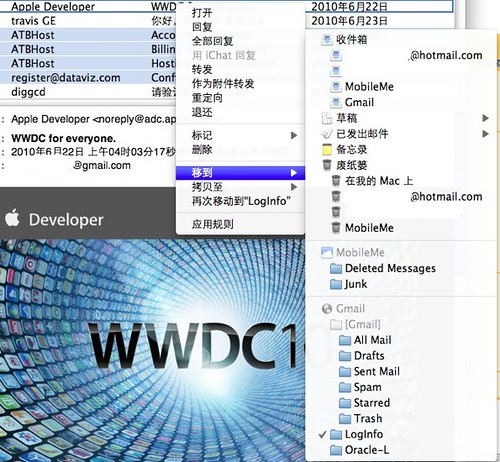

2010年7月25日 @ 21:46
图片全部都是红叉。。。ME被墙掉了么?
2010年7月25日 @ 21:51
不是,看来是me不能外链,算了,换回flickr吧
2011年1月25日 @ 10:55
我根据你所说试用一下,谢谢。
2012年7月8日 @ 08:54
经过反复折腾,我强烈认为“邮箱行为”中所有的勾必须都点上才能达到我想要的效果,就是已发送邮件直接显示在gmail的“已发送邮件”里。如果不点勾,则Mail会在本地建立一个文件夹存储这封刚发送的邮件。
草稿和已删除邮件都是同样的情况。
个人很不理解gmail帮助里说的这些话:
不要在服务器上保存已发送邮件。 如果您的客户端是通过 Gmail SMTP2 服务器发送邮件的,则您已发送的邮件将会自动复制到 [Gmail]/已发送邮件文件夹中。
不要在服务器上保存邮件草稿。 如果想让邮件客户端中的草稿与您 Gmail 帐户的网络界面正确同步,请设置客户端将草稿保存在 [Gmail]/草稿文件夹中。
—- makes no sense at all
2013年9月7日 @ 14:13
谢谢您的指导,获益匪浅!